PC演習室 プリンタに関するよくある質問
[PC演習室を初めて利用する方へ]
大量に印刷したいが印刷されない。
1回の印刷枚数の上限は、片面1枚を1面とカウントして【40面まで】となります。
これを超える場合には、印刷ページ数を分割して印刷してください。
【Microsoft Wordでの設定例】
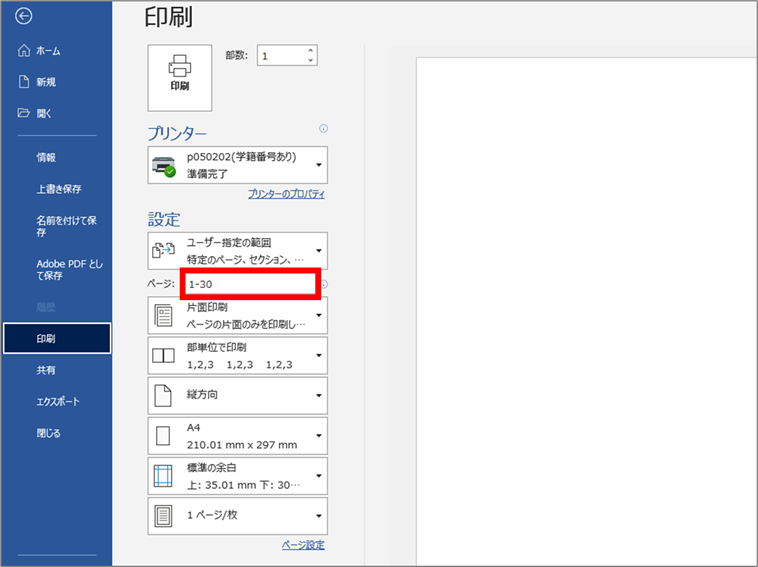
※40面以上を印刷するとGmailに通知メールが届きます。(※学生のみが対象です)
【メールサンプル】
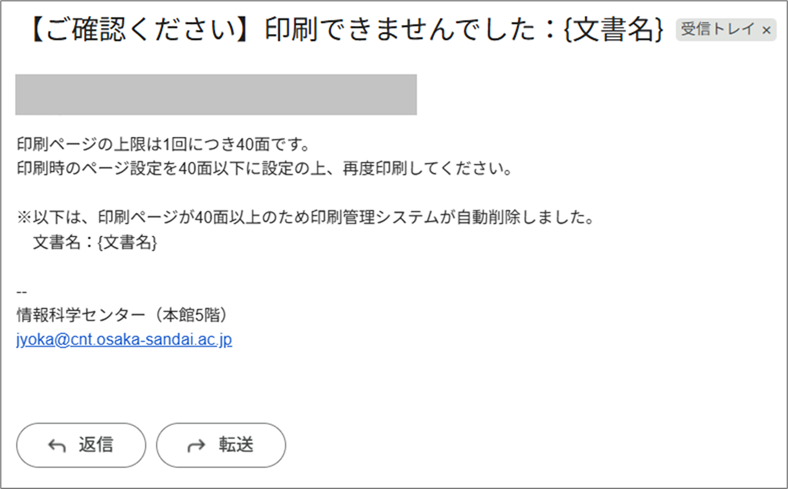
これを超える場合には、印刷ページ数を分割して印刷してください。
【Microsoft Wordでの設定例】
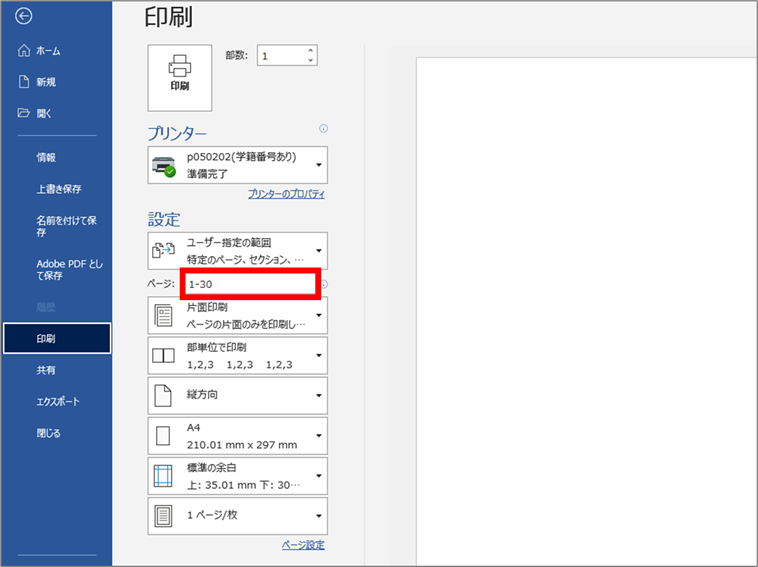
※40面以上を印刷するとGmailに通知メールが届きます。(※学生のみが対象です)
【メールサンプル】
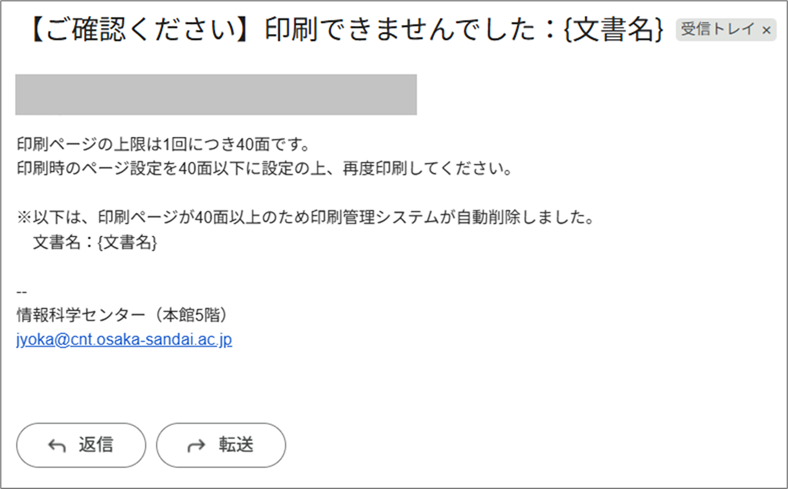
印刷ボタンを押してもプリンタから印刷されない。
印刷ポイントが不足している可能性があります。印刷ポイント残高が印刷枚数より少ない場合は印刷されません。
例)片面3枚(3面)を印刷をする場合、残高が2ポイントでは全て印刷がされません。
印刷ポイント残高を確認し、足りない場合は情報科学センターで印刷継続の手続きをしてください。
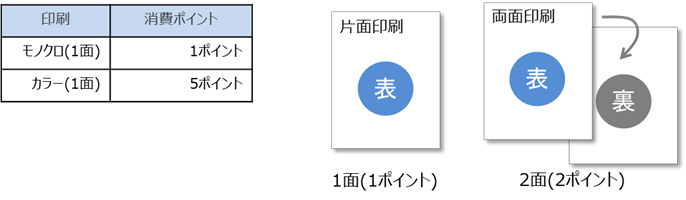
例)片面3枚(3面)を印刷をする場合、残高が2ポイントでは全て印刷がされません。
印刷ポイント残高を確認し、足りない場合は情報科学センターで印刷継続の手続きをしてください。
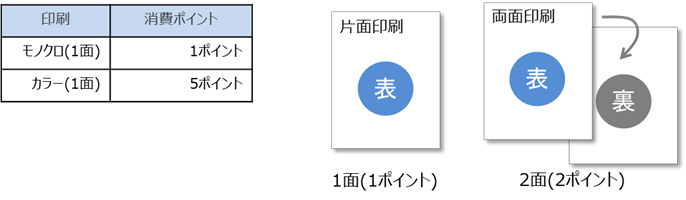
印刷ポイントの残高を確認したい。
デスクトップの「プリント枚数表示」をダブルクリックし、印刷ポイントの残高を確認します。
この値が印刷できる残りの『面』数となります。両面印刷の場合、2面なので2ポイント消費します。
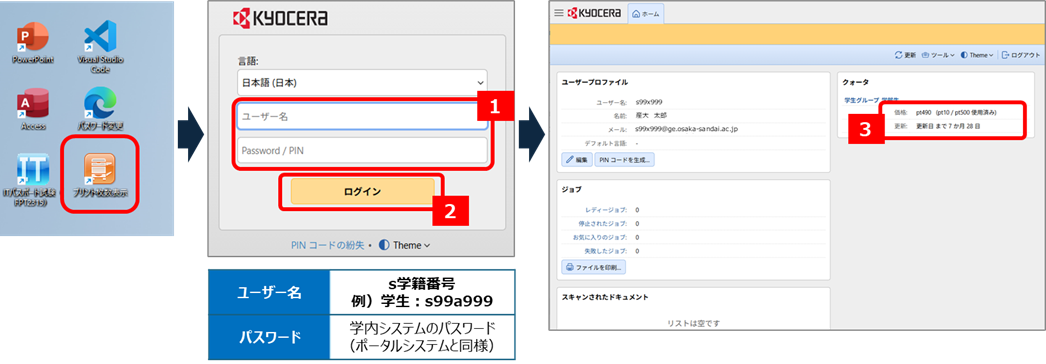
この値が印刷できる残りの『面』数となります。両面印刷の場合、2面なので2ポイント消費します。
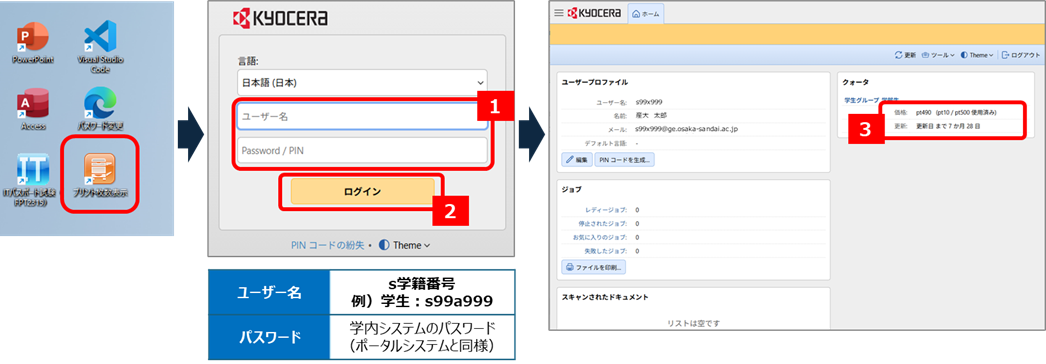
印刷ポイントの残高が少ないので追加したい。印刷継続手続きのための証紙購入方法が分からない。
カラー印刷したい。
オープンPC演習室0701(本館7階)のプリンタでカラー印刷が可能です。
【演習室のPCから印刷する場合】
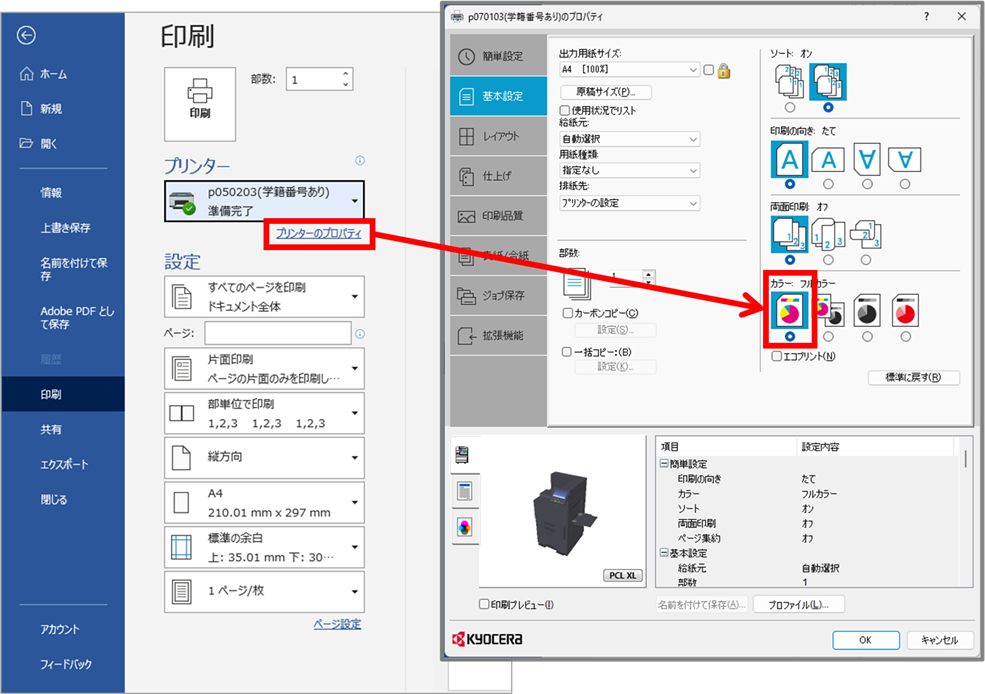
【自分のノートPCまたはスマホから印刷する場合】
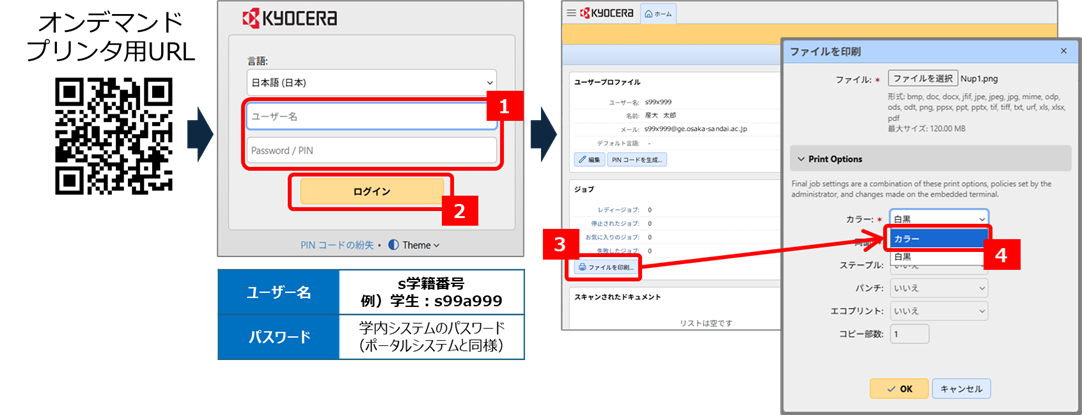
【演習室のPCから印刷する場合】
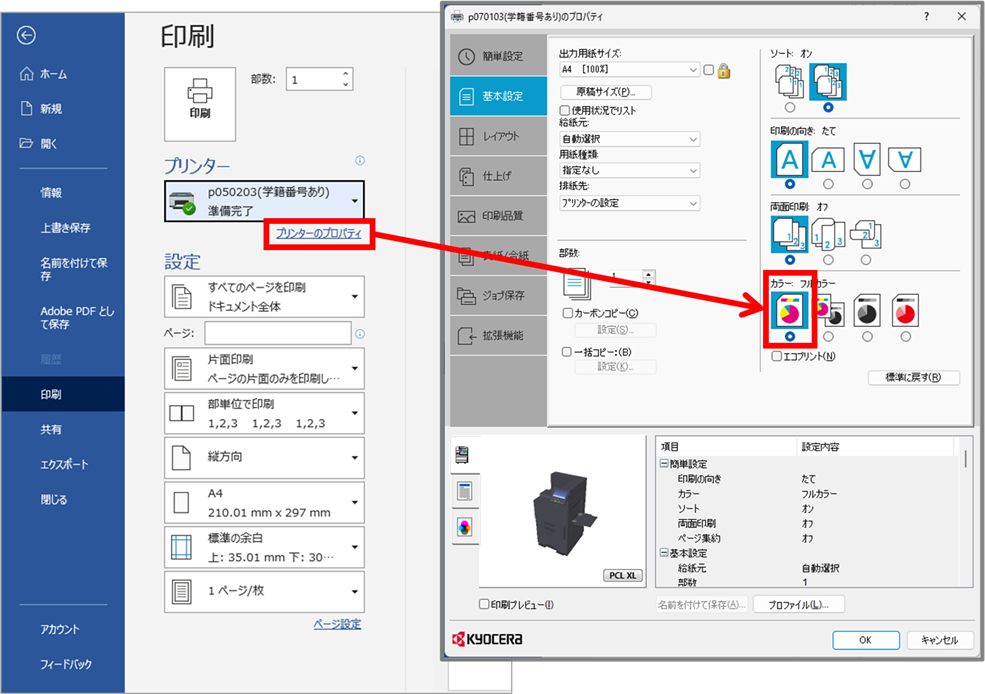
【自分のノートPCまたはスマホから印刷する場合】
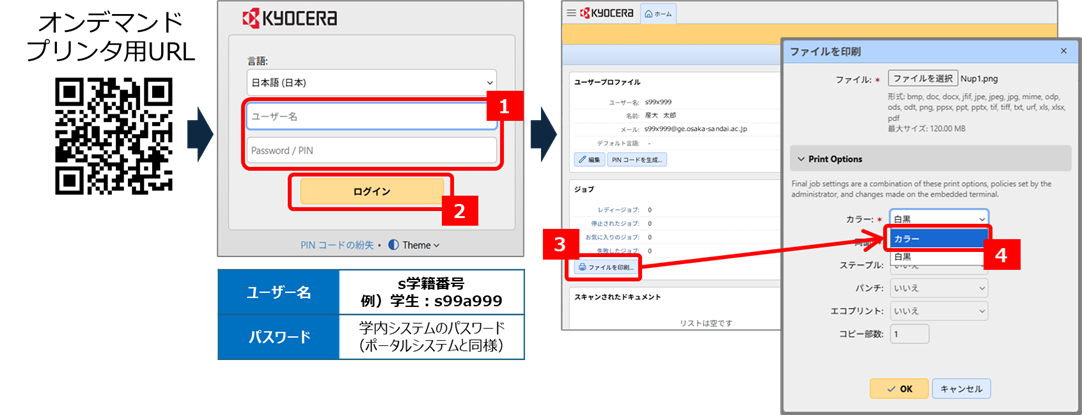
コピーをしたい。(紙から紙へのコピー)
PC演習室にコピー機はありません。本館1階学生生活課付近、4号館2階玄関ホール付近に設置の有料のコピー機(白黒のみ)をご利用ください。
A4用紙以外で印刷したい。
演習室で用意している用紙はA4サイズのみです。
ご自身で印刷したいサイズの用紙を持参し、手差トレイに挿入して印刷することは可能です。
この場合も印刷ポイント数は同様に消費されます。
ご自身で印刷したいサイズの用紙を持参し、手差トレイに挿入して印刷することは可能です。
この場合も印刷ポイント数は同様に消費されます。
印刷時に学籍番号を表示させずに印刷したい。ヘッダー部分へのユーザIDの印字を消したい。
印刷時にプリンター選択画面から、ユーザIDの印字有無を選択できます。
「(学籍番号なし)」の表記があるプリンタを選択して印刷してください。
※他人の印刷物に紛れないよう、十分注意してください。
【Microsoft Wordでの設定例】
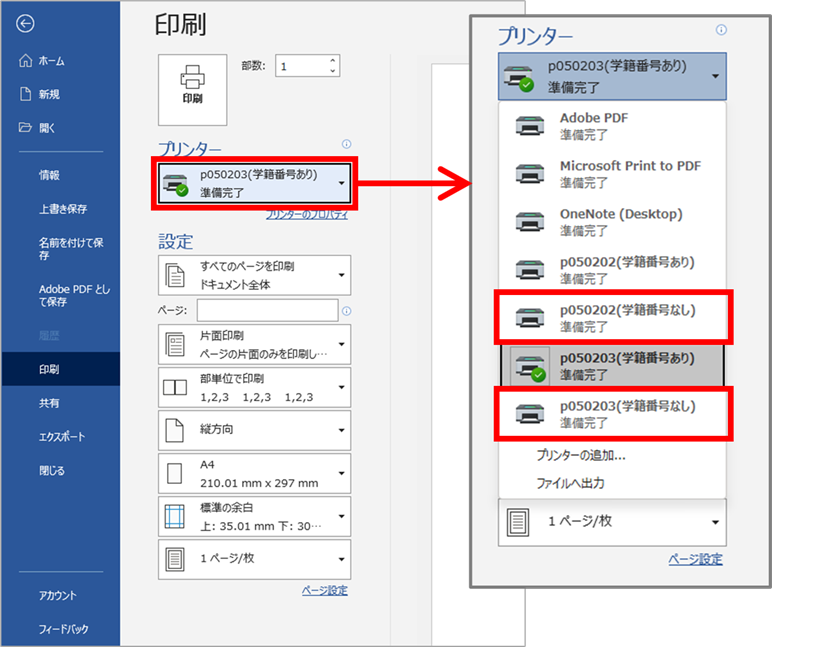
「(学籍番号なし)」の表記があるプリンタを選択して印刷してください。
※他人の印刷物に紛れないよう、十分注意してください。
【Microsoft Wordでの設定例】
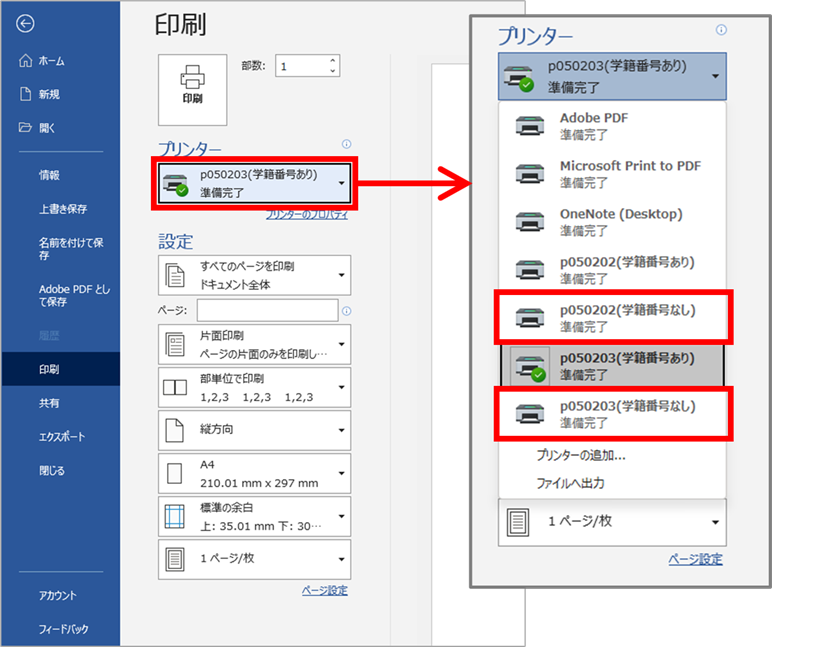
印刷面数を節約したい。両面印刷をしたい/Nアップ印刷をしたい。
〇両面印刷することで、印刷面数が節約できます。
【Microsoft Wordでの設定例】
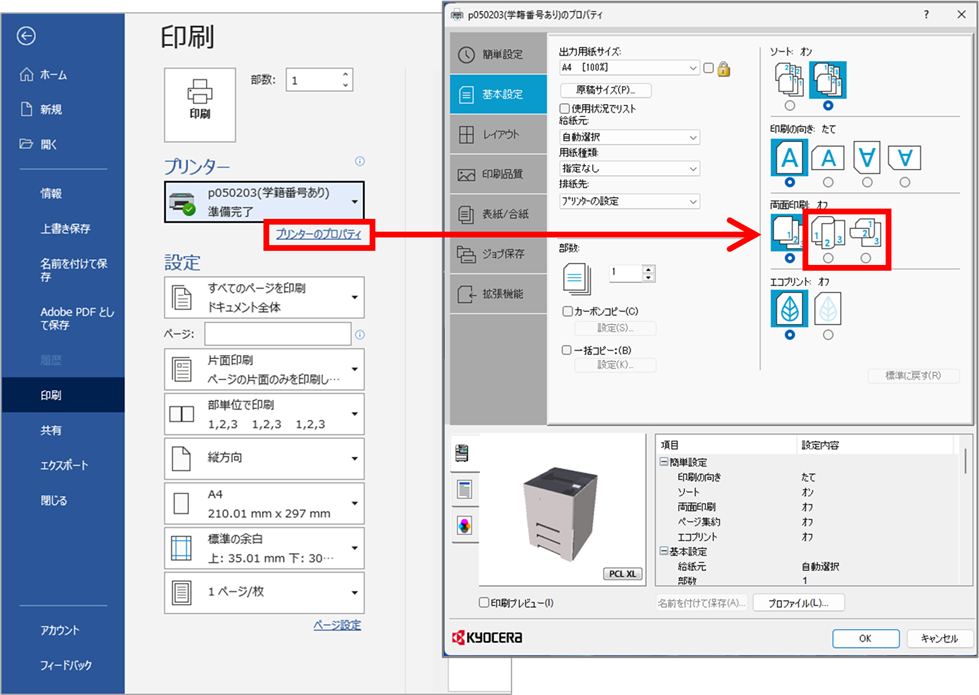
〇Nアップ印刷(複数ページを1ページに印刷)することで、印刷面数が節約できます。
例えば、4ページの資料を『両面2アップ印刷』で1枚の紙に印刷した場合、印刷面数のカウントは2面となり、2面分の節約になります。
【Microsoft Wordでの設定例】
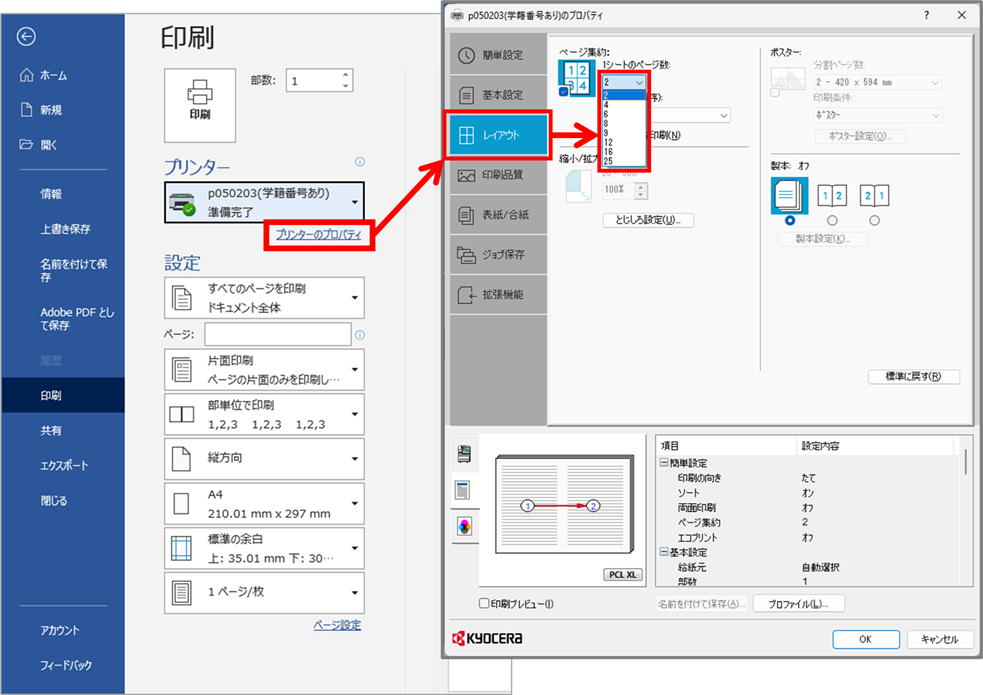
【Microsoft Wordでの設定例】
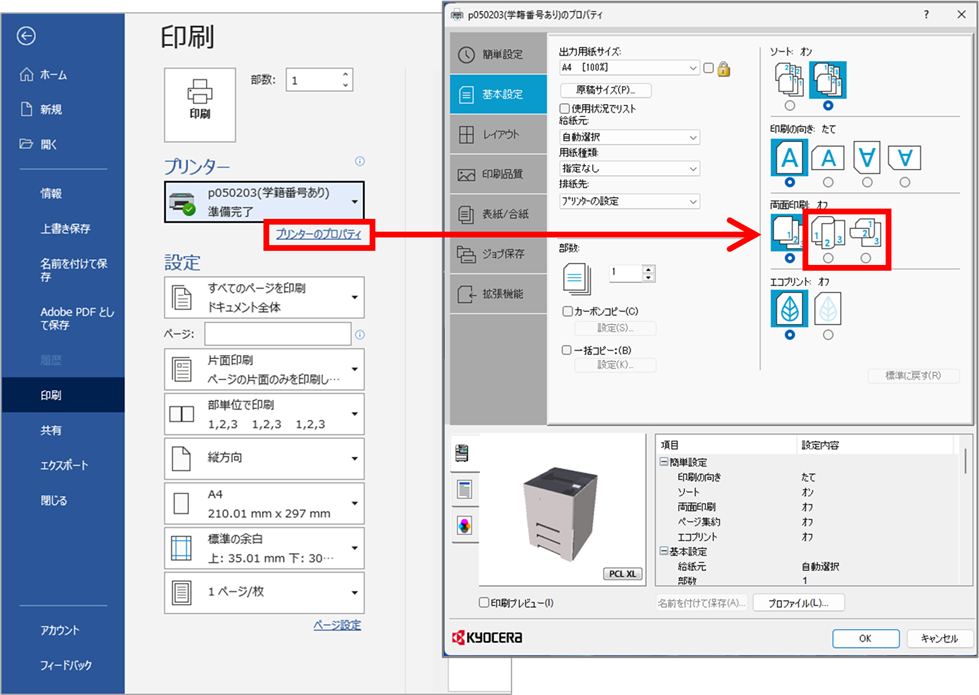
〇Nアップ印刷(複数ページを1ページに印刷)することで、印刷面数が節約できます。
例えば、4ページの資料を『両面2アップ印刷』で1枚の紙に印刷した場合、印刷面数のカウントは2面となり、2面分の節約になります。
【Microsoft Wordでの設定例】
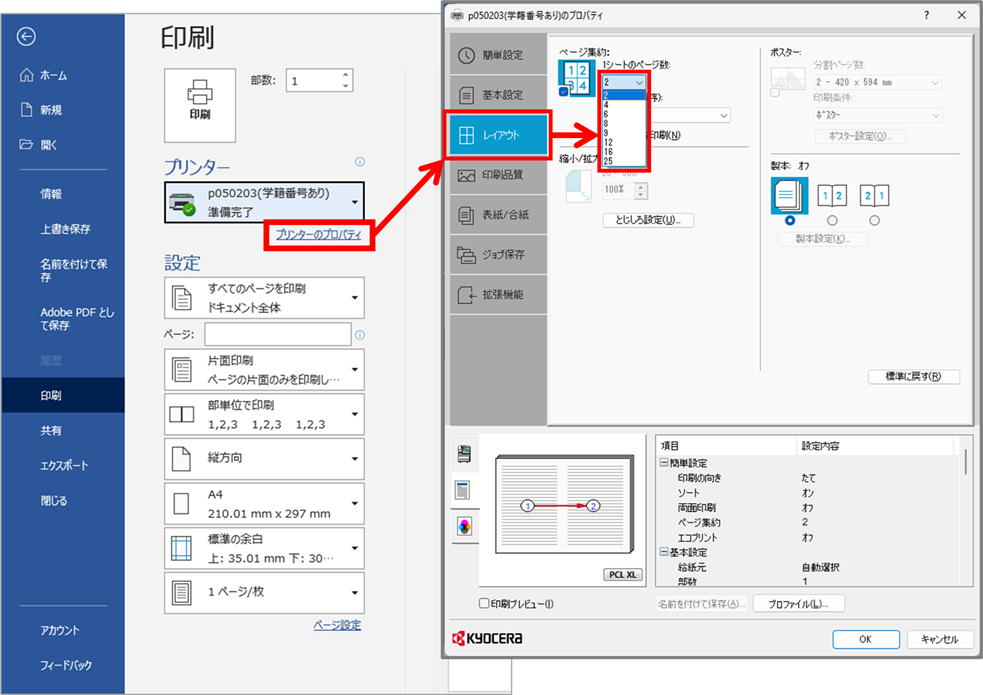
スマートフォン・個人所有のパソコン内に保存しているデータを印刷したい
個人が所有するパソコン・スマートフォン内のデータを学内で印刷する方法を確認してください。
